iPhone heeft uw belangrijke gegevens opgeslagen, zoals contacten, chatgeschiedenis, bestanden, enz.Niemand wil het contact met zakenpartners of andere belangrijke mensen verliezen.Net zoals u een back-up maakt van belangrijke gegevens op uw computer, moet er ook een back-up van uw iPhone-gegevens worden gemaakt.
Als u overweegtHoe iPhoneBack-upNaar pc of mac, in dit artikel hebben we 3 verschillende manieren om:iPhone-back-up naar iCloudOf pc.
Inhoud
Hoe een iPhone back-uppen?
Dus wat is het belang van back-up en waarom zou het regelmatig moeten zijn?Back-up iPhone?Als u uw iPhone verliest, kunt u de meeste gegevens van eerdere back-ups herstellen.Van welke gegevens is het de moeite waard om een back-up te maken?Voordat u besluit, hoe u een volledige iPhone-back-up kunt maken, zodat u er geen spijt van zult krijgen dat u sommige gegevens niet hebt opgeslagen.
Sommige mensen maken graag een back-up van gegevens naar de lokale partitie van de computer en sommige mensen uploaden het back-upbestand graag naar de cloud.Sterker nog, je kunt ze gemakkelijk invullen.Een veilige back-upstrategie vereist ook online en offline back-ups.In het volgende gedeelte leert u meer over:Back-up iPhonegegevensDe meest populaire methode.
Hoe maak je een back-up van de iPhone naar iCloud?
Een back-up van iPhone maken naar iCloud is de snelste manier om gegevens op te slaan, omdat u geen software op uw computer hoeft te installeren of uw iPhone op uw computer hoeft aan te sluiten.Het hele proces wordt voltooid op je iPhone.De enige factoren waarmee u rekening moet houden, zijn iCloud-opslag en internetsnelheid.
Je hebt 5 GB vrije opslagruimte, wat meestal voldoende is om een volledige iPhone-back-up op te slaan, omdat de gegevens op de server (zoals de applicatie zelf) niet op de back-up worden opgeslagen.De netwerkconditie moet stabiel zijn, anders kan het proces voor altijd vastlopen.
De stappen om een iPhone naar iCloud te back-uppen zijn eenvoudig:
- Zorg ervoor dat je je iPhone hebt verbonden met wifi.
- 點擊Op het hoofdscherm的設置sollicitatie.
- Tik op jou omApple IDDe naam.
- Kies hier iCloud.
- Selecteer vervolgens back-up.
- Schakel iCloud-back-up in.
U kunt de taak overlaten aan iCloud, omdat het 's nachts automatisch iCloud-back-ups maakt.Als je meteen een back-up van je iPhone wilt maken, tik je op "Nu een back-up maken".
Hoe een iPhone naar Mac of pc te back-uppen (met iTunes)
iTunes is ook een populaire software voor het maken van iPhone-back-ups.het is ookApple的Officiële iPhone-back-upsoftware.iTunes en iCloud slaan bijna dezelfde gegevens op, maar als u al foto's, berichten en andere gegevens in iCloud hebt opgeslagen, zal iTunes de gegevens niet opnieuw opslaan.In vergelijking met iCloud kunt u gratis onbeperkte iPhone-back-ups op uw computer opslaan, zonder te wachten wanneer de netwerkconditie slecht is.
Installeer iTunes gewoon op uw computer en maak met één klik een iPhone-back-up.
- Gebruik een USB-kabel om de iPhone op de computer aan te sluiten en het scherm ontgrendeld te houden.
- Open iTunes en klik op het iPhone-pictogram onder het menu.
- Klik op Nu back-up maken om een iPhone-back-up te maken.
Het hele proces kan 15 minuten duren.Daarna kunt u de iPhone loskoppelen van de computer.
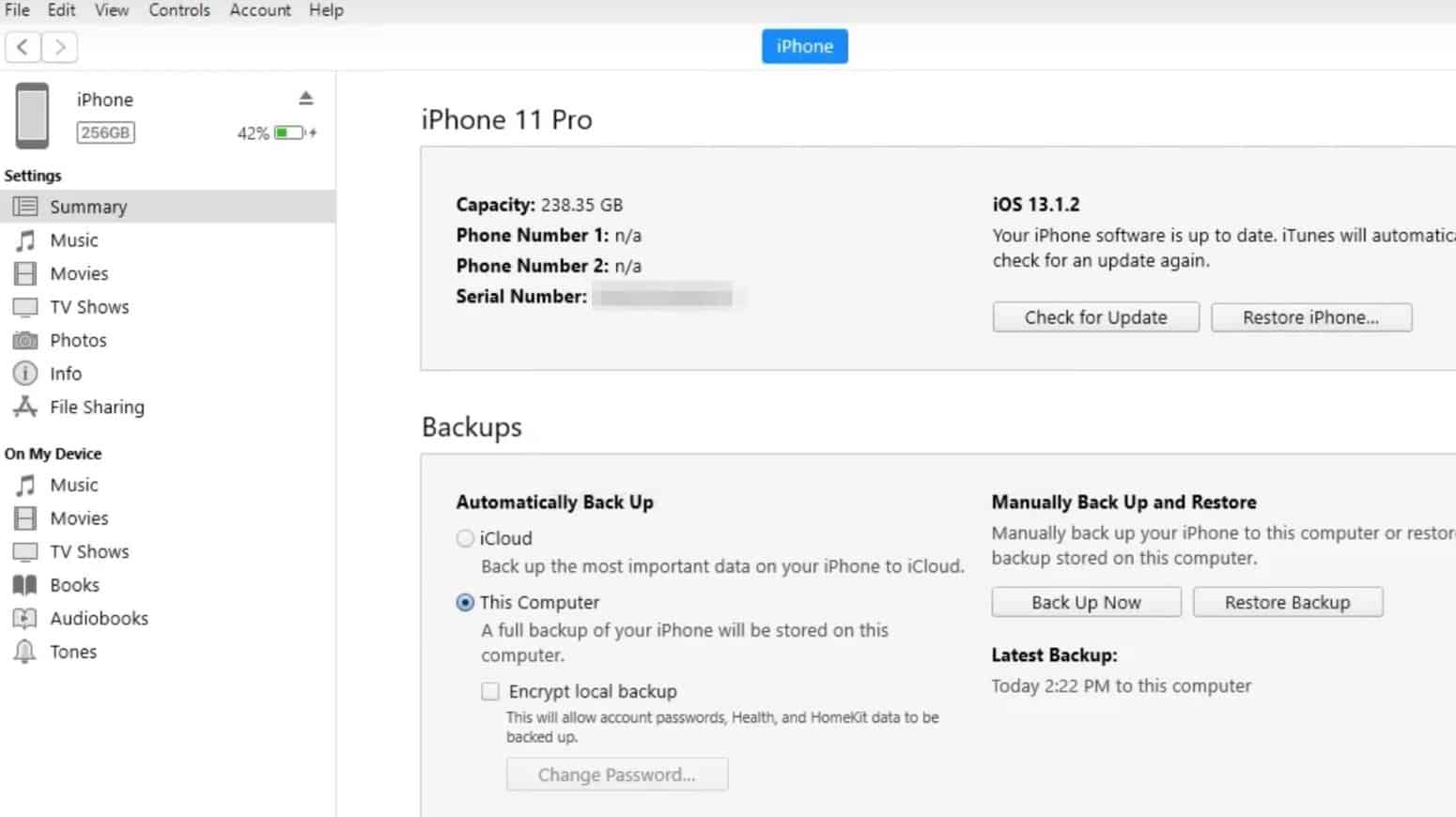
Back-up van geselecteerde iPhone-gegevens naar computer
iCloud en iTunes kunnen een volledige iPhone-back-up maken, maar geen van beide laat u specifieke gegevens zien.De gegevens worden pas openbaar gemaakt nadat u het apparaat hebt hersteld.Als u uw gegevens wilt bekijken voordat u er een back-up van maakt, probeert u een nieuwe methode.
AOMEI MBackupper is een gratisiPhone-back-upsoftware.Het kan worden gebruikt om een back-up te maken van uw foto's, video's, muziek, contacten en berichten van iPhone naar computer.
Ontdek hoe het uw iPhone-gegevens zichtbaar maakt.
- Installeer AOMEI MBackupper op de computer en sluit de iPhone aan op de computer met een USB-kabel.
- Kies Aangepaste back-up op het hoofdscherm.
- Klik op het icoon van de iPhone-functie om de gegevens te bekijken.
- Bekijk een voorbeeld van uw gegevens en selecteer de items die u nodig hebt.Klik vervolgens op Back-up.
- Klik op Back-up starten om snel een iPhone-back-up te maken.
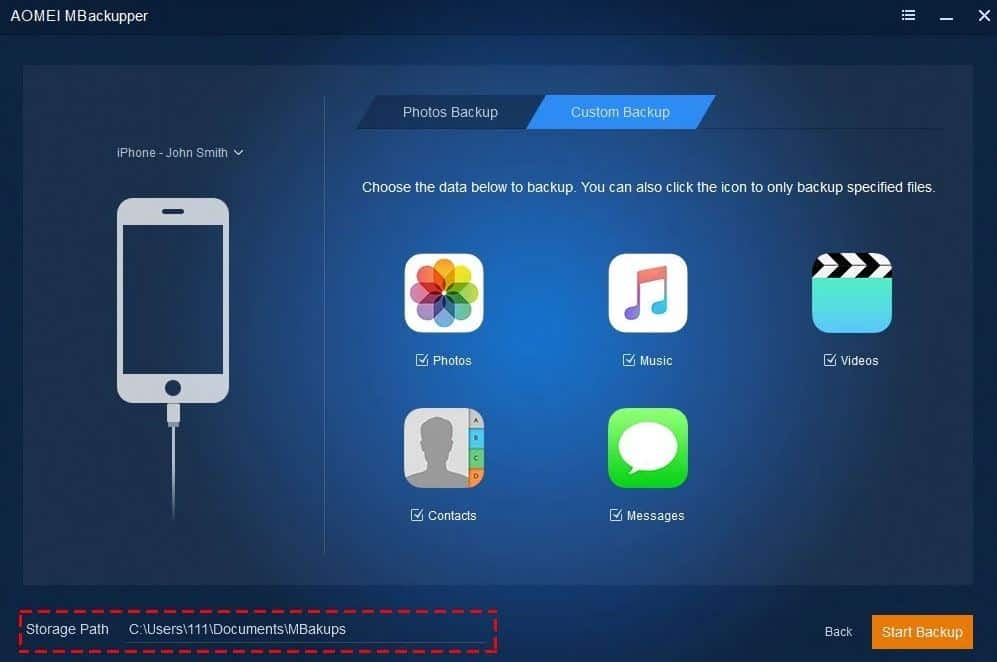
Uw iPhone-gegevens kunnen erg belangrijk zijn.De beste manier om uw belangrijke gegevens te beschermen, is door een iPhone-back-up te maken.Deze passage vertelt je 3 manieren om de iPhone te ondersteunen.Kies er een die je leuk vindt om op te slaan wat je wilt.

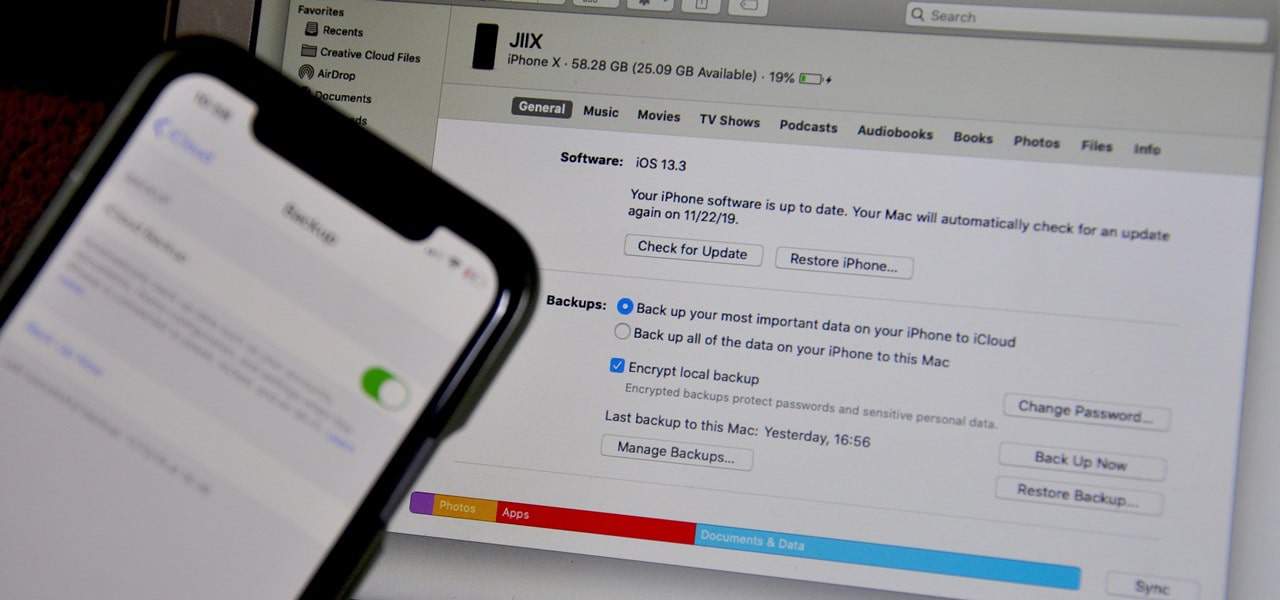
![iPhone kan niet worden ingeschakeld na iOS 14-update? [4 oplossingen]](https://oktechmasters.org/wp-content/uploads/2021/09/25142-iphone-wont-turn-on-after-update.jpg)


